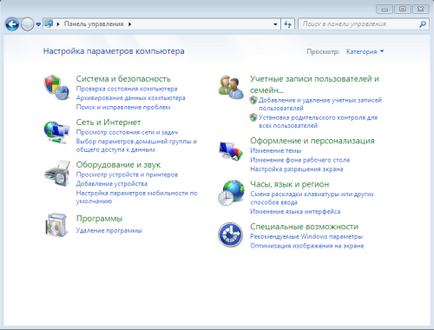Как да се даде възможност и конфигуриране на DNS сървър за Windows 7, как да решат проблема, ако DNS не реагира
Какво е DNS-сървър и за какво е
Така че, в един момент, може да реши, че имате нужда от име на домейн за електронна поща, личен сайт или FTP-сървър. Вие ще трябва да инсталирате и конфигурирате DNS сървъра за вашия хост може да намери без да запаметява сложен набор от числа.
Къде да намерим и как да се даде възможност на DNS на Windows 7
Потребителят, от името на които ще се извършват всички от следните операции, трябва да има администратор на компютъра.
- В менюто "Старт", вие първо ще трябва да отидете в "Control Panel".
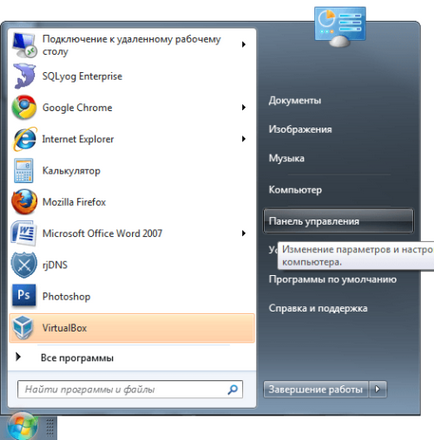
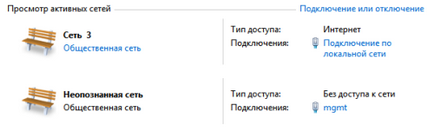
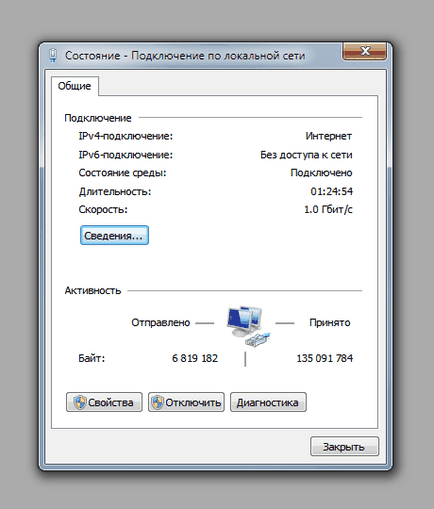
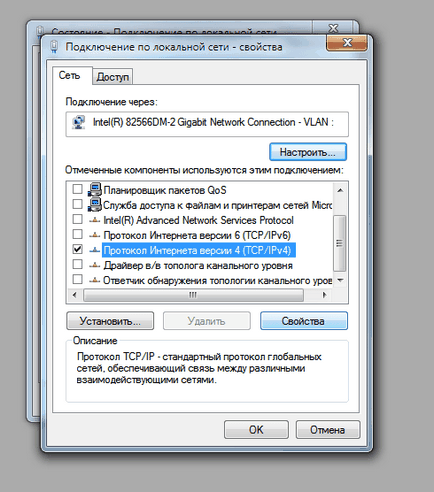
Когато е необходимо да се промени
Обикновено, всеки използва DNS-сървъра на доставчика, но това не винаги се осигури добра скорост на изтегляне. В допълнение, тези механизми често не се справят с натоварването и "падането", като по този начин се ограничава достъпа ви до World Wide Web. Тези безплатни услуги като Yandeks.DNS или Google Public DNS ще ви помогнат да избегнете този проблем.
Това са две големи компании, които могат да си позволят висококачествено оборудване, а дори и да се справят с високи натоварвания. Техните сървъри са разположени в различни части на страната ни и света. Поради това, както и интелигентен искане разпределение се изпраща сигнал към следващите наличните сървъри и интернет страниците се зареждат по няколко пъти по-бързо от тази на доставчика. Нещо повече, тези услуги също имат много други възможности: филтриране, родителски контрол, с вградени антивирусни и потребител от черния списък.
Във връзка с въвеждането на ново законодателство в България доставчици са длъжни да блокират достъпа до определени сайтове. Много от тях са вече известни начини да се избегне това ограничение, а един от тях - DNS-сървър. Законът не засегна компании, които предоставят услуги във връзка DNS, което означава, че те имат още едно предимство пред доставчиците.
Как да конфигурирам или промяна
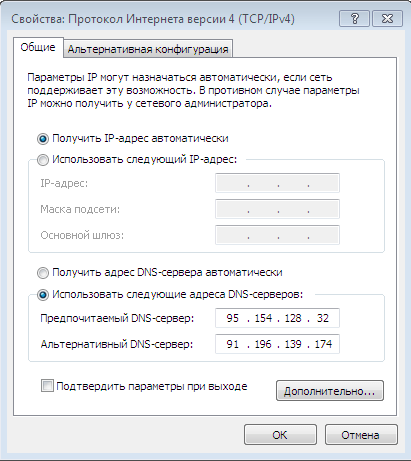
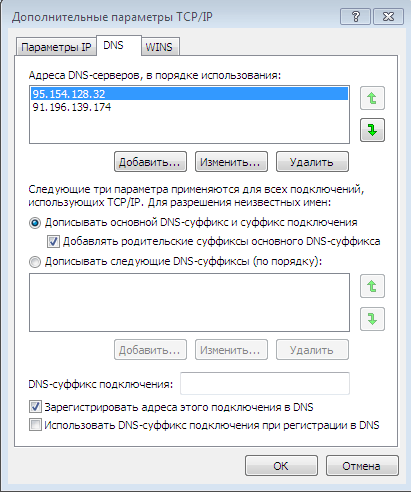
Необходими са DNS-суфикси за образуване на вътрешните мрежи, имена поддомейн (например, subdomain.domain.com). Ако сървърът ви е необходимо само да се свържете с интернет, можете да пропуснете тази настройка и да остави своя подразбиране. Ако използвате, например, вътрешната работна мрежа, въведете суфикса на неговите поддомейни в кутията.
В някои случаи, DNS не може да бъде отговорен и за какво трябва да се направи
DNS услугата е деактивирана
Може би, DNS на устройството ви просто не работи. Трябва да се провери настройките на системни услуги за това:
- намерите "Control Panel" в менюто "Старт".
- Изберете "Система и защита."